Meine Anwendung zeigt einige Benachrichtigungen an und abhängig von den Benutzereinstellungen wird möglicherweise ein benutzerdefiniertes Layout in einer Benachrichtigung verwendet. Es funktioniert gut, aber es gibt ein kleines Problem - Textfarben . Standard Android und fast alle Hersteller-Skins verwenden schwarzen Text vor einem hellen Hintergrund für Benachrichtigungstext, Samsung jedoch nicht: Ihr Benachrichtigungs-Pulldown hat einen dunklen Hintergrund und der Text im Standard-Benachrichtigungslayout ist weiß.
Dies verursacht also ein Problem: Die Benachrichtigungen, die keine ausgefallenen Layouts verwenden, werden gut angezeigt, aber die Benachrichtigungen, die ein benutzerdefiniertes Layout verwenden, sind schwer zu lesen, da der Text schwarz anstelle des Standardweiß ist. Sogar die offizielle Dokumentation legt nur eine #000Farbe für a fest TextView, sodass ich dort keine Hinweise finden konnte.
Ein Benutzer war so freundlich, einen Screenshot des Problems zu machen:
So wie verwende ich die Standard - Benachrichtigung Textfarbe aus dem Gerät in meinen Layouts? Ich möchte lieber nicht anfangen, die Textfarbe basierend auf dem Telefonmodell dynamisch zu ändern, da dies viele Aktualisierungen erfordert und Personen mit benutzerdefinierten ROMs je nach verwendetem Skin möglicherweise immer noch das Problem bekommen.